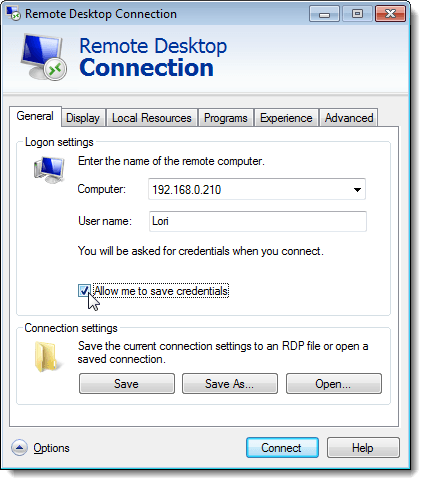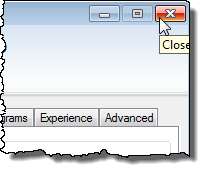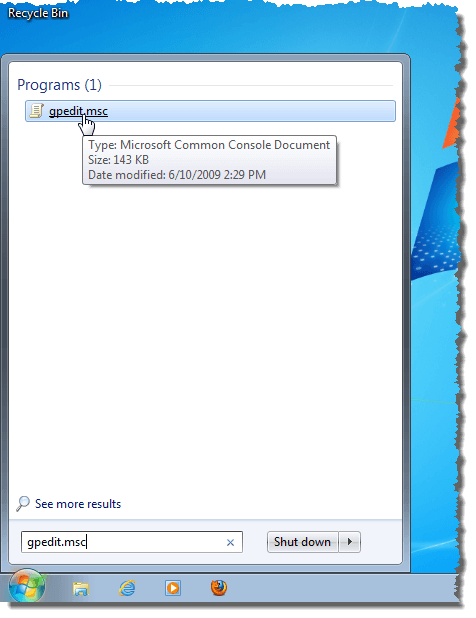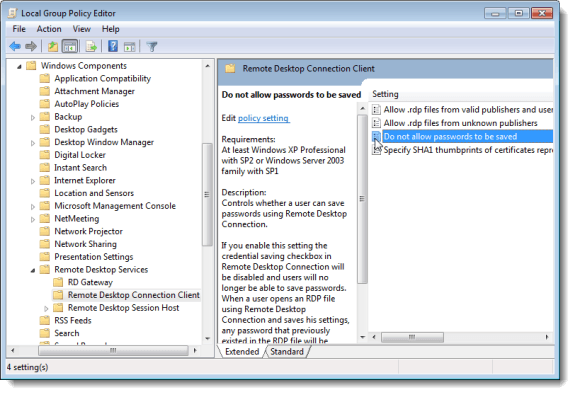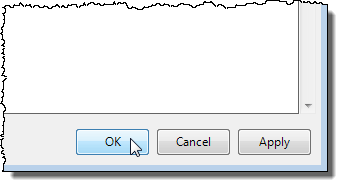रिमोट डेस्कटॉप कनेक्शनविंडोज़ में आपको किसी भी दूरस्थ पीसी पर लॉग ऑन करने और सभी प्रोग्रामों, फ़ाइलों और नेटवर्क संसाधनों तक पहुंचने की अनुमति देता है जैसे कि आप वास्तव में दूरस्थ कंप्यूटर के सामने बैठे थे।
हमने पहले लिखा है कि विंडोज 7/8/10 कंप्यूटर पर रिमोट डेस्कटॉप कॉन्फ़िगर करें और अपने नेटवर्क के बाहर से अपने राउटर को सेटअप करें ताकि आप स्थानीय कंप्यूटर में रिमोट कर सकें कैसे करें।
विंडोज़ में, दूरस्थ डेस्कटॉप कनेक्शनडिफ़ॉल्ट रूप से आपके दूरस्थ डेस्कटॉप प्रमाण-पत्र सहेजता है। यह एक सुरक्षा खतरे हो सकता है, खासकर यदि आप उस कंप्यूटर को साझा करते हैं जिसका उपयोग आप दूरस्थ कंप्यूटर पर लॉग इन करने के लिए कर रहे हैं। यह पोस्ट बताती है कि सेटिंग को अक्षम करने के लिए जो Windows को आपके क्रेडेंशियल्स को सहेजने की अनुमति देता है।
दूरस्थ डेस्कटॉप प्रमाण-पत्रों की बचत अक्षम करें
दूरस्थ डेस्कटॉप कनेक्शनतक पहुंचने के लिए, खोलें प्रारंभ करेंमेनू, सभी प्रोग्रामका चयन करें, सहायक उपकरणफ़ोल्डर खोलें, और दूरस्थ डेस्कटॉप कनेक्शनपर क्लिक करें। या बस दूरस्थ डेस्कटॉप पर स्टार्ट और टाइप पर क्लिक करें।
रिमोट पर सामान्यटैब पर डेस्कटॉप कनेक्शनसंवाद बॉक्स, मुझे क्रेडेंशियल सहेजने की अनुमति देंनामक एक चेक बॉक्स है। इस चेक बॉक्स को चालू करने से, आप विंडोज़ को बताने की अनुमति देते हैं, जब आप अपने क्रेडेंशियल को अगले डायलॉग बॉक्स पर देते हैं, तो आपके द्वारा दर्ज किए गए क्रेडेंशियल्स को सहेजने के लिए।
दूरस्थ कंप्यूटर से कनेक्ट किए बिना दूरस्थ डेस्कटॉप कनेक्शनको बंद करने के लिए, संवाद बॉक्स के ऊपरी, दाएं कोने में Xबटन क्लिक करें।
जब आप किसी दूरस्थ कंप्यूटर में लॉग इन करते हैं तो अपने क्रेडेंशियल्स को सहेजने के लिए विंडोज़ की क्षमता को हटाने के लिए, प्रारंभ करेंबटन क्लिक करें और "gpedit.msc"(उद्धरण के बिना) खोज प्रोग्राम और फ़ाइलेंबॉक्स में। जब विंडोज gpedit.mscफ़ाइल पाता है, तो या तो Enterदबाएं या परिणामी लिंक पर क्लिक करें। ध्यान दें कि यह विकल्प विंडोज के स्टार्टर या होम संस्करणों पर उपलब्ध नहीं होगा।
स्थानीय समूह नीति संपादकसंवाद बॉक्स प्रदर्शित करता है। बाएं फलक में पेड़ में, निम्न आइटम पर नेविगेट करें:
User Configuration | Administrative Templates | Windows Components | Remote Desktop Services
रिमोट डेस्कटॉप कनेक्शन क्लाइंटआइटम दूरस्थ डेस्कटॉप सेवाओं के अंतर्गत चुनें। दाईं ओर स्थित सेटिंगसूची में, पासवर्ड को सहेजने की अनुमति न देंसेटिंग पर डबल-क्लिक करें।
प्रदर्शित होने वाले संवाद बॉक्स पर, सक्षमरेडियो बटन का चयन करें।
पासवर्ड सहेजे जाने की अनुमति न देंसेटिंग के लिए संवाद बॉक्स को बंद करने के लिए ठीकक्लिक करें।
स्थानीय समूह नीति संपादकसंवाद बॉक्स को बंद करने के लिए, फ़ाइलमेनू से बाहर निकलेंका चयन करें।
<एस>9
मुझे क्रेडेंशियल सहेजने की अनुमति देंदूरस्थ डेस्कटॉप कनेक्शनसंवाद बॉक्स पर चेक बॉक्स अभी भी उपलब्ध है। हालांकि, जब आप कनेक्ट होते हैं और आपको अपने क्रेडेंशियल्स के लिए कहा जाता है, तो आप अपने द्वारा दर्ज किए गए प्रमाण-पत्रों को याद रखने के लिए विंडोज़ को नहीं बता पाएंगे। का आनंद लें!